Comment corriger l'erreur 0x80070057 sur Windows 10

Si vous recevez une erreur 0x80070057 sous Windows 10, lors de l'utilisation de Windows Update, de l'installation ou de la mise à niveau de Windows 10, de l'exécution de Windows Backup, etc., vous verrez alors ce code d'erreur lorsqu'un ou plusieurs arguments ne sont pas valides. Vous verrez ce code d'erreur dans les scénarios suivants et le dépannage dépendra du moment où vous le verrez:
- Windows Update, mise à niveau ou installation
- Sauvegarde Windows, le paramètre est incorrect
- Partitionner un disque
- Erreur de restauration de l'image système 0x80070057
- Téléchargement d'applications Windows Store.

Correction d'erreur 0x80070057 sous Windows
Je vous suggère de télécharger notre freeware portable FixWin car cela vous facilitera la tâche. Vous pouvez également prendre la route manuelle en suivant les liens indiqués ci-dessous.
Le correctif que vous utiliserez dépendra du moment où vous aurez reçu l’erreur. Alors parcourez toutes les listes et voyez ensuite ce qui s’applique dans votre scénario. Et avant de commencer, vous souhaiterez peut-être d'abord créer un point de restauration système..
1] Exécutez le Vérificateur de fichiers système pour réparer les fichiers système corrompus. Dans FixWin, vous pouvez le faire en un clic depuis sa page d'accueil..
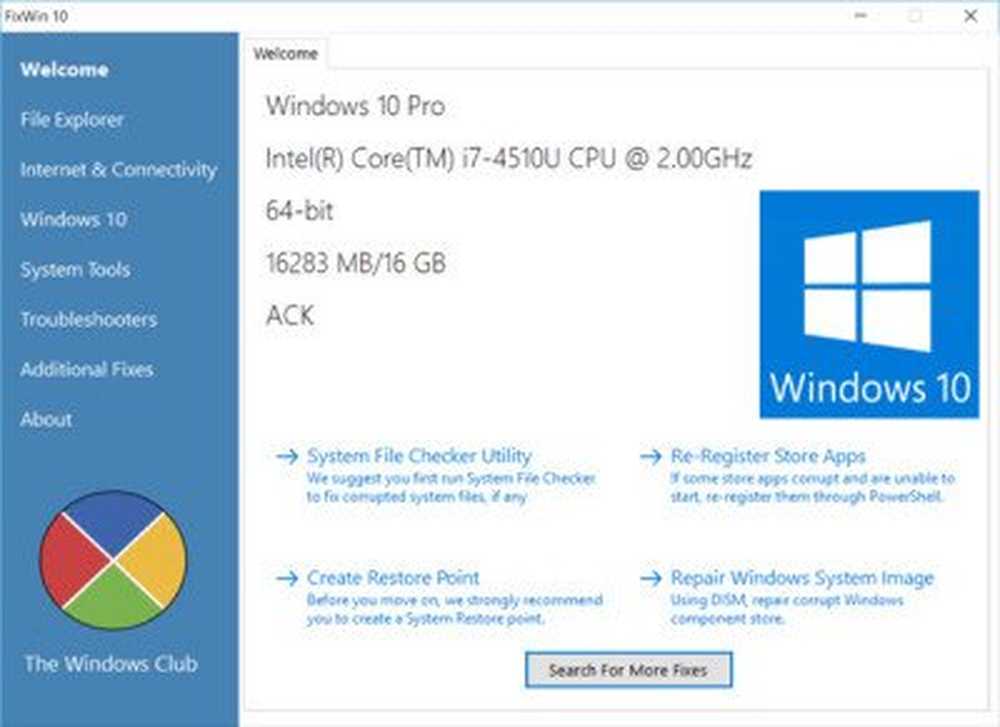
2] Ré-enregistrez les applications de la boutique. Vous verrez le bouton sur la page d'accueil de FixWin.
3] Videz le contenu du dossier SoftwareDistribution. Avec FixWin, vous pouvez le faire en un clic depuis l’onglet Windows 10. Mise à jour de Windows bloquée mise à jour de téléchargement réparer.
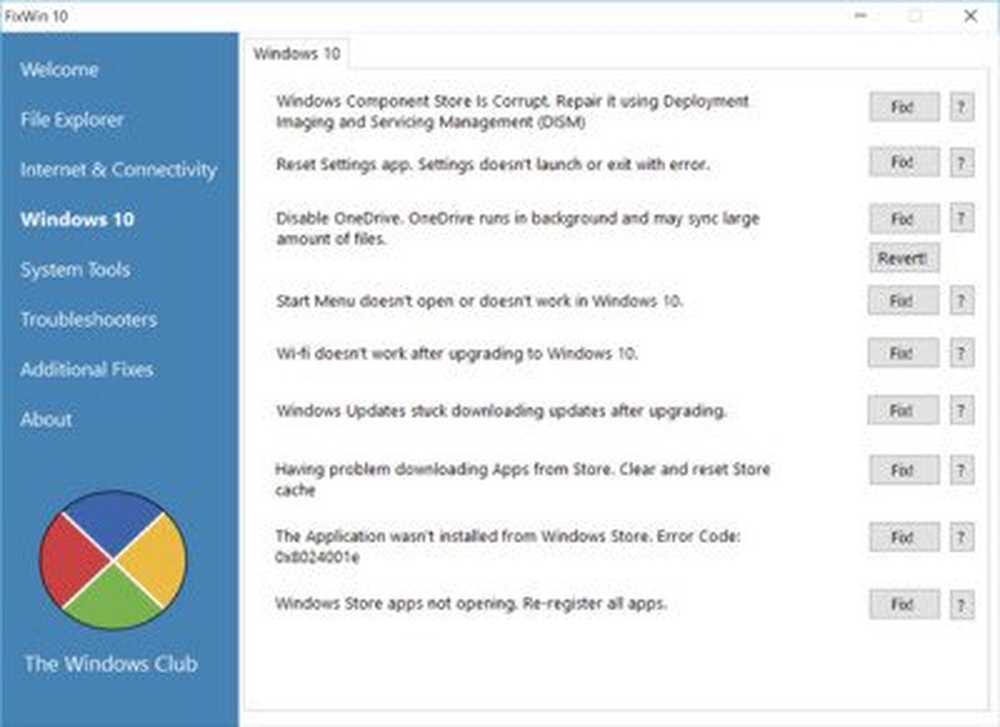
4] Exécutez Windows Update Troubleshooter. Utilisez FixWin pour l’afficher en un clic dans la section Dépannage..
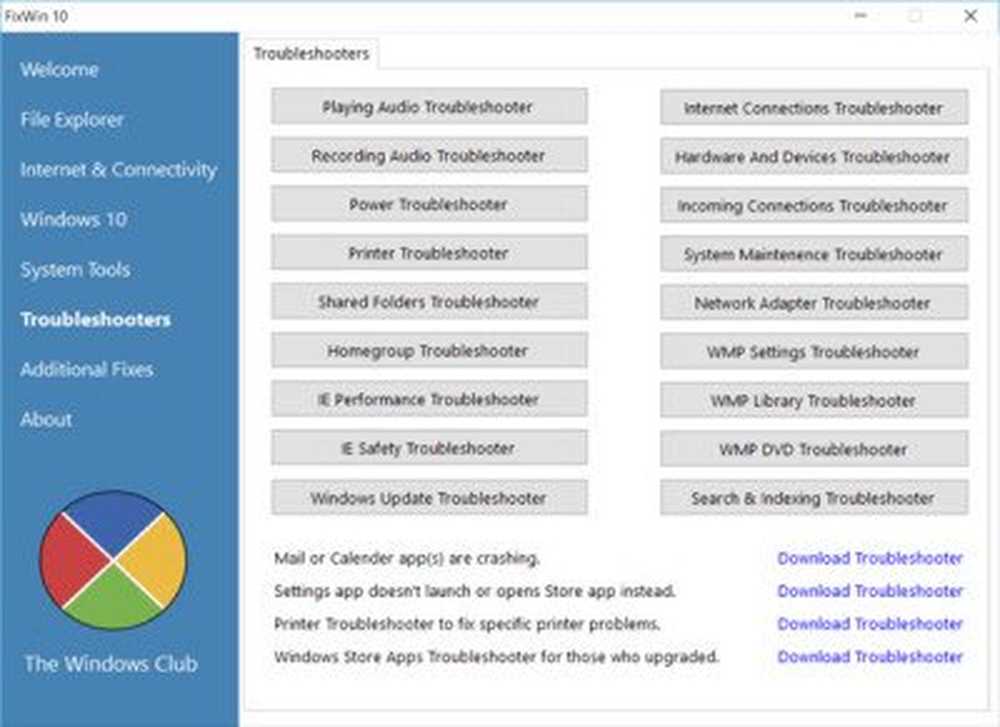
5] Réinitialisez les composants Windows Update manuellement. Vous pouvez également réinitialiser Windows Update à ses valeurs par défaut à l'aide de la touche Réinitialiser l'outil Composants Windows Update. Notre utilitaire Fix WU ré-enregistre tous les fichiers dll liés à Windows Update et réinitialise les autres paramètres par défaut..
6] Si vous le recevez en utilisant Windows Updates, alors si vous utilisez Windows 7, exécuter l'outil de préparation des mises à jour système. Windows 10, Windows 8.1 et Windows 8 Les utilisateurs peuvent suivre ces étapes pour exécuter la gestion intégrée de la création d'image et du service de déploiement. Sous Windows 10 / 8.1 / 8, la réparation de la boîte de réception par la corruption introduit les fonctionnalités de CheckSUR dans Windows. Vous n'avez pas besoin d'un téléchargement séparé pour obtenir l'outil. Vous pouvez simplement exécuter l'outil DISM.
7] Réinitialiser le cache du Windows Store. Faites cela si vous recevez l'erreur lors du téléchargement d'applications UWP.
8] Si vous le recevez pendant la sauvegarde Windows, cliquez sur Exécuter regedit et accédez à la clé suivante:
HKEY_LOCAL_MACHINE \ SOFTWARE \ Policies \ Microsoft \ System
Créez une nouvelle valeur DWORD, nommez-la CopyFileBufferedSynchronousIo, et lui donner une valeur de 1.
J'espère que quelque chose vous aide!



